很多小伙伴比较喜欢使用360安全卫士进行电脑系统病毒的查杀以及检测,在电脑中可以进行设置共享文件夹,将需要的文件进行共享传输操作,但是在传输文件的过程中,可能有的文件有一定的病毒危害,于是担心该文件的病毒会传输到共享的电脑中,那么我们就可以将360安全卫士中的局域网共享文件传输检测功能启用,你可以通过将该功能启用来更好的防护共享文件夹的安全性,下方是关于如何使用360安全卫士启用局域网共享文件传输检测的具体操作方法,如果你需要的情况下可以看看方法教程,希望对大家有所帮助。

1.将360安全卫士点击运行,我们需要进入到设置中,那么点击右侧上方的【三】图标。
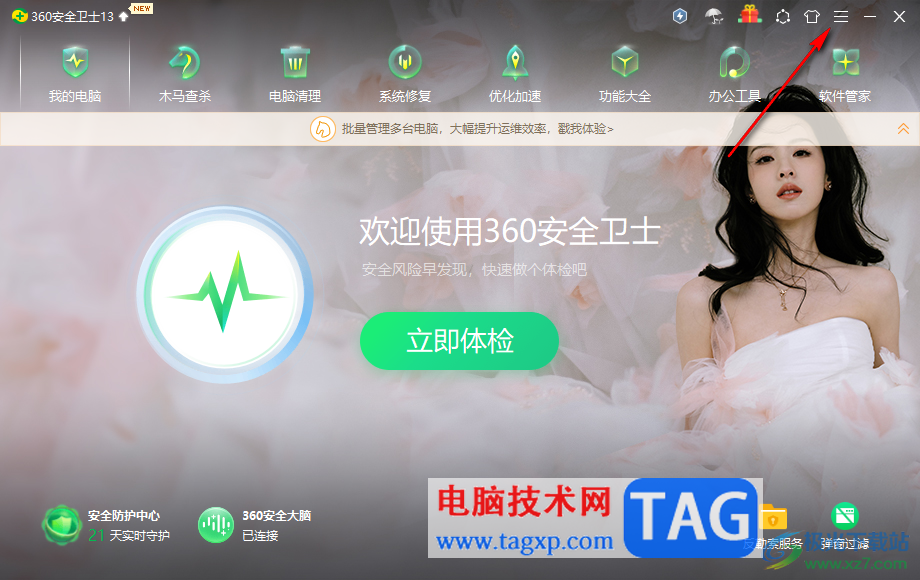
2.随后即可出现一个菜单选项,就可以在该选项下方点击【设置】选项进入。
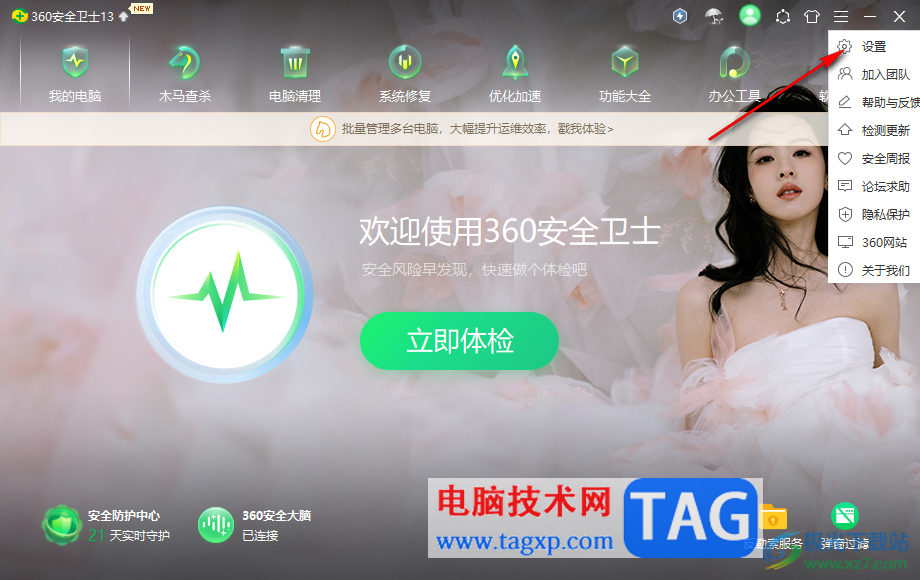
3.当我们进入到设置中心之后,在该页面的左侧位置有一个【安全防护中心】,我们需要将该选项卡进行点击。
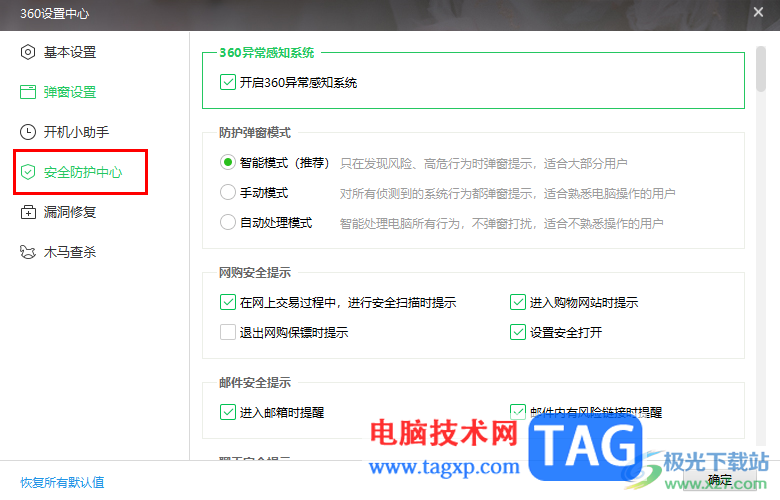
4.这时,在安全防护中心下方会出现多种子选项,滚动子选项找到其中的【下载安全防护】选项,将该选项左键点击一下。
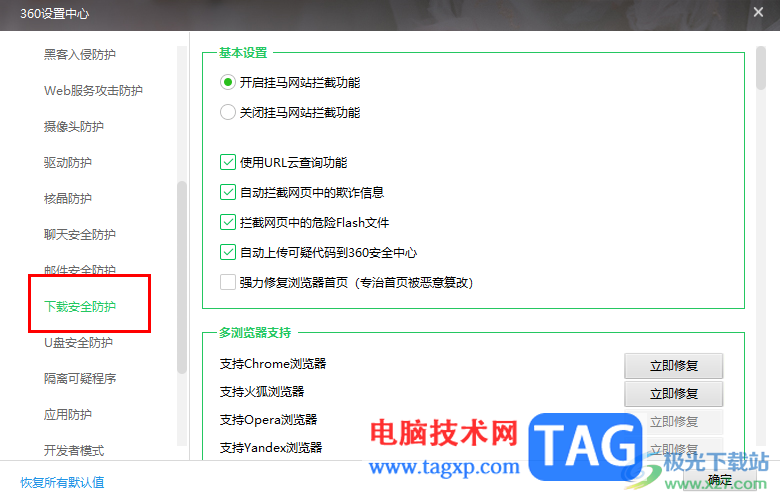
5.之后,在右侧就会查看到【增加局域网共享文件传输检测】选项,将该选项前面的方框点击勾选上,再点击右下角的确定按钮即可。

以上就是关于如何使用360安全卫士启用增加局域网共享文件传输检测功能的具体操作方法,我们在使用该软件的过程中,可以通过检测共享文件传输来确保传输文件的安全性,是一个比较实用的功能,感兴趣的话可以操作试试。
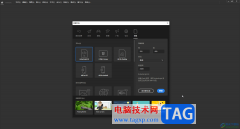 An中使用多角星形工具的方法教程
An中使用多角星形工具的方法教程
Adobeanimate是一款非常好用的软件,很多小伙伴都在使用。如果我......
阅读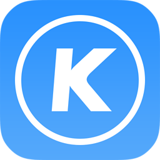 安卓手机酷狗下载的歌曲在哪个文件夹
安卓手机酷狗下载的歌曲在哪个文件夹
手机酷狗音乐是是我们安卓手机中不可缺少的一款音乐播放软件......
阅读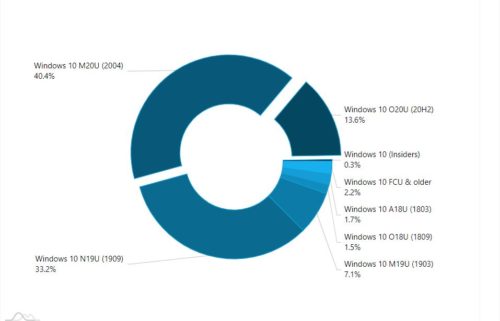 AdDuplex 2020年12月-Windows 10 2004和20H2的份额
AdDuplex 2020年12月-Windows 10 2004和20H2的份额
AdDuplex提供了2020年12月的统计数据,该数据显示Windows 10 2004和W......
阅读 i912900k核显相当于什么显卡
i912900k核显相当于什么显卡
由于现在的显卡价格都很贵,所以有的朋友在购买最顶尖的i91......
阅读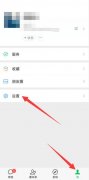 怎么解除微信未成年限制
怎么解除微信未成年限制
1、打开微信选择我进入设置选项,点击青少年模式,输入验证独......
阅读 支付宝花呗出账日、还款
支付宝花呗出账日、还款 用户已吐槽iPhone X屏幕问题
用户已吐槽iPhone X屏幕问题 Steam Deck 验证了超过一千款
Steam Deck 验证了超过一千款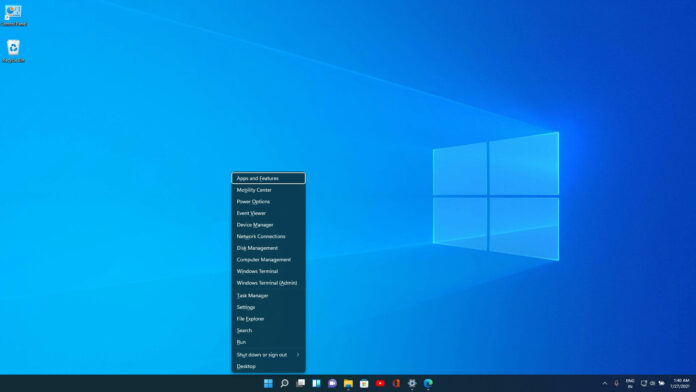 windows11 恢复 Win+X 菜单访问
windows11 恢复 Win+X 菜单访问 网易云音乐心动模式是什
网易云音乐心动模式是什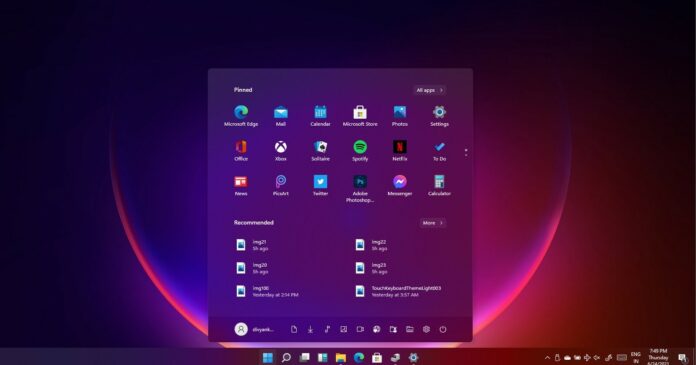 Windows11测试人员要当心:
Windows11测试人员要当心: 避免QQ帐号被盗的三条建议
避免QQ帐号被盗的三条建议 浏览器强大而可怕的历史
浏览器强大而可怕的历史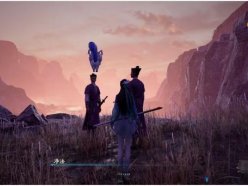 仙剑奇侠传7同道中人任务
仙剑奇侠传7同道中人任务 筑梦公馆测试内容大全
筑梦公馆测试内容大全 《地下城与勇士决斗》能
《地下城与勇士决斗》能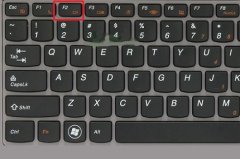 微星主板如何恢复出厂设
微星主板如何恢复出厂设 intel 12代不带K的CPU上不了
intel 12代不带K的CPU上不了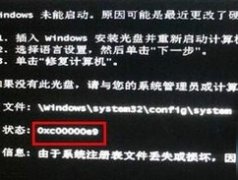 0xc00000e9注册表损坏修复方
0xc00000e9注册表损坏修复方 格志打印机质量怎么样
格志打印机质量怎么样 InDesign透明度模式为正片
InDesign透明度模式为正片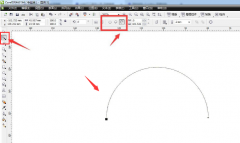 CDR虚拟段删除工具如何使
CDR虚拟段删除工具如何使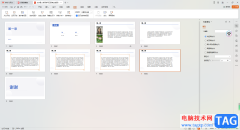 WPS PPT中设置自动放映的时
WPS PPT中设置自动放映的时 Word 基础入门07-艺术字
Word 基础入门07-艺术字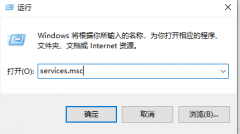 sxstrace.exe无法启动
sxstrace.exe无法启动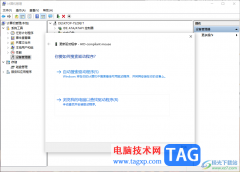 Win10更新鼠标驱动程序的方
Win10更新鼠标驱动程序的方 小米盒子怎么做WiFi热点
小米盒子怎么做WiFi热点 melogin.cn无线路由器怎么设
melogin.cn无线路由器怎么设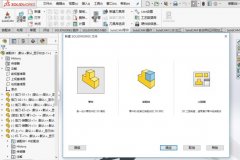
各位使用Solidworks的朋友,如果你还不会在平面上刻字的话,就来下文学习学习Solidworks在平面上刻字的详细步骤吧,希望可以帮助到大家。...
次阅读
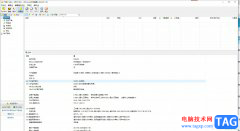
bitcomet是一款免费的bt下载软件,它的功能是很强大,为用户带来了多任务同时下载和长效种子功能,能够让用户简单快速的完成编辑工作,因此bitcomet软件成为了大部分用户电脑上的必备下载工...
次阅读
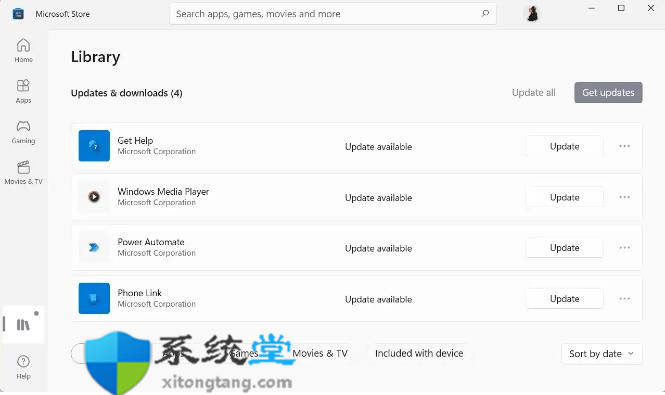
如何在Windows设备上卸载Phone Link 微软最近将Your Phone Companion 应用重命名为 Phone Link,并在此过程中引入了界面大修。最初的应用程序已经存在了很长一段时间...
次阅读

影音先锋是一款播放器软件,很多小伙伴在自己的电脑上也有安装该软件,这款软件提供手机版和电脑版的,我们可以使用影音先锋进行在线搜索播放文件进行播放,也可以将自己电脑中保存的...
次阅读

有人问小编小白一键重装系统软件好用吗?小白一键重装系统软件是一款非常好用的系统重装软件,小白一键重装系统软件无需任何技术基础都能自己给电脑装系统,系统重装步骤简单易操作,同时...
次阅读

Edge浏览器是很多小伙伴都喜欢的一款便捷浏览器,在这款浏览器中,我们可以根据自己的需求对浏览器进行各种个性化设置,还可以使用各种设置来提高自己打开网页的速度。有的小伙伴在使...
次阅读

我们在使用win7操作系统的时候,有的情况下可能就会因为系统的故障导致电脑无法正常工作使用。那么对于u启动怎么u盘装win7系统这个问题小编觉得我们可以先在系统家园进行所需要系统的下...
次阅读

爱奇艺是一款非常受欢迎的视频软件,在其中我们可以观看自己喜欢的电影,电视剧等等影音素材。在爱奇艺中有一个“跳过片头片尾”功能,开启该功能后,在观看多集的电视剧等内容时,系...
次阅读
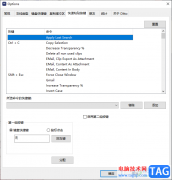
Ditto是一款强大且专业性非常强悍的剪贴板工具,我们在其他页面中进行复制粘贴的内容都会体现在Ditto中进行保存,当你需要进行查看自己复制粘贴的内容的时候,或者需要找回原来复制的内...
次阅读

极光pdf是一款非常好用的pdf文件处理工具,它可以免费实现pdf多种格式的转换,或是一键批量替换、压缩合并等,为用户带来了不错的使用体验,因此极光pdf软件吸引了大量的用户前来下载使用...
次阅读
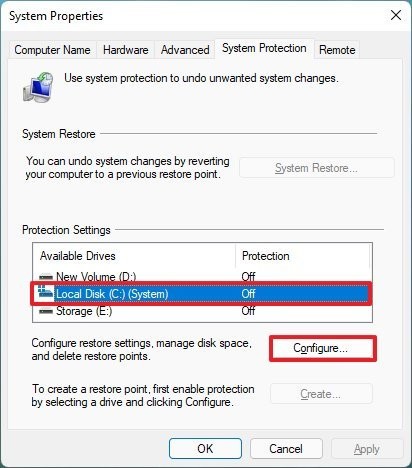
如何在Windows11上启用系统还原_windows11系统还原步骤 与旧版本不同,系统还原默认情况下不会启用,这意味着在您开始使用该功能之前,您必须手动启用它。 要在Windows...
次阅读
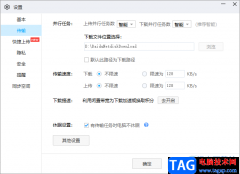
当我将一些占用内存比较大的文件备份到百度网盘之后,当自己需要的时候,又需要将其进行下载,但是很多小伙伴通过百度网盘下载大文件的时候,发现一直显示正在请求中,但是下载的进度...
次阅读
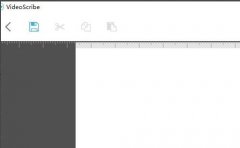
我们在使用VideoScribe的过程中,若想删除素材,该怎么操作呢?接下来小编就为大家带来了VideoScribe删除素材的方法哦,还不会的朋友赶快来学习一下吧。...
次阅读
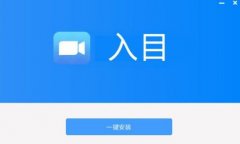
亲们想知道入目高清云会议如何加入会议的操作吗?下面就是小编整理入目高清云会议安装使用教程,赶紧来看看吧,希望能帮助到大家哦!...
次阅读
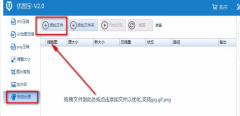
最近很多网友表示自己不清楚优图宝怎样旋转图片的操作,而本篇文章就来给大家讲解优图宝旋转图片使用教程分享流程,大家都来一起学习吧。...
次阅读